怎样使用CAD绘制内接于圆的正五边形?
返回怎样使用CAD绘制内接于圆的正五边形?
CAD是一款常用的绘图软件,相信大家对于简单的单个图形的绘制已经十分熟悉了。但是倘若我们要画内接于圆的正五边形呢?今天小编就给大家介绍内接于圆的正五边形的绘制方法,一起来看看吧!
1. 首先,打开中望CAD软件,进入绘图区域。
2. 在命令行中输入【POL】,回车确认;根据提示输入多边形的边数【5】并指定任意一点为正五边形的中心点;根据提示输入【C】表示内接于圆,回车确认后即可绘制出一个正五边形,如下图所示。

3. 在命令行中输入【C】,回车确认;根据提示输入【3P】,回车确认;任意选择正五边形的任意3个【顶点】,圆就出来了。如下图所示,我们可以看到正五边形是内接于圆的。
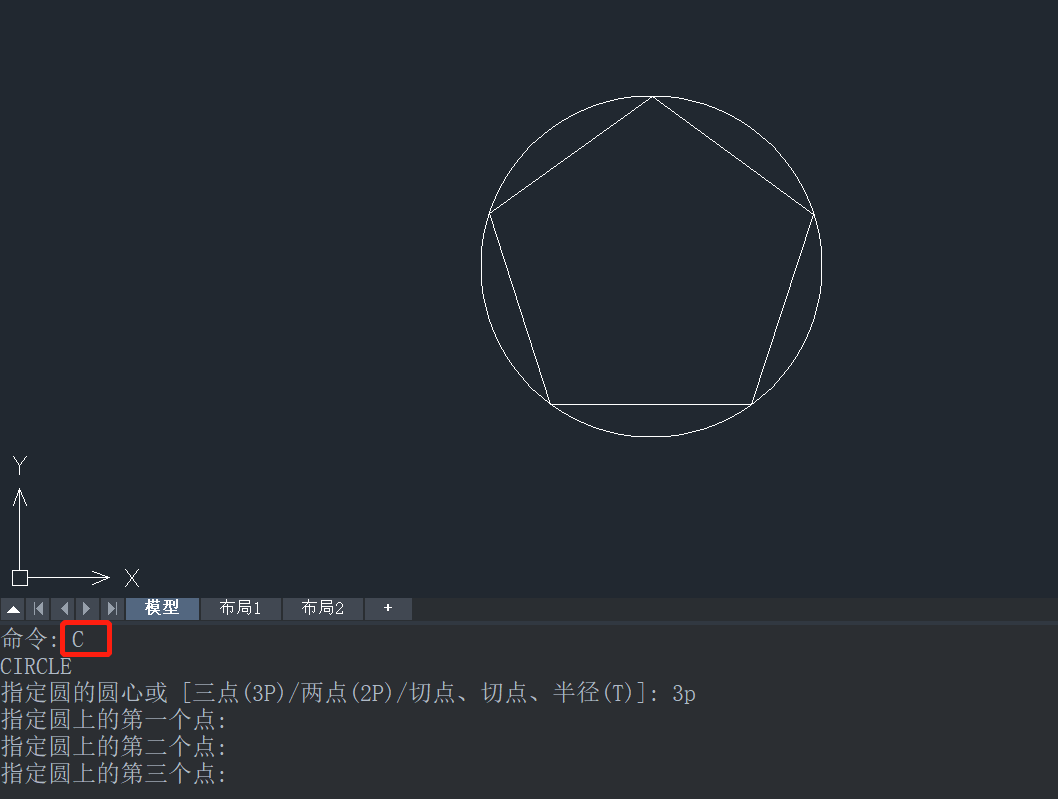
以上就是CAD中绘制内接于圆的正五边形的画法,是不是很简单呢?希望能帮助到大家。更多CAD资讯敬请关注中望CAD官网,小编将持续更新推送,丰富教程内容不要错过哦。
推荐阅读:三维CAD
推荐阅读:CAD中公路纵断面怎么画?



























